
“检查表单”行为检查指定文本域的内容,以确保用户输入了正确的数据类型。使用onBlur事件将“检查表单”行为分别附加到各个文本域中,在用户填写表单时对域进行检查;或者使用onSubmit事件将其附加到表单中,在用户单击“提交”按钮时同时对多个文本域进行检查。将此行为附加到表单中,可以防止表单提交到服务器后出现指定的文本域中包含无效数据的情况。注意,“检查表单”行为仅在文档中已插入了文本域的情况下才可用。
【例12-3】在“会员登记表”的基础上,在表单中使用“检查表单”行为。检查规则设置为在“您的姓名:”和“输入密码:”文本框中必须输入内容,如果没有输入内容,则表单提交后弹出警告信息;电子邮件地址必须合乎邮件地址的格式,否则表单提交后弹出警告信息,实例效果如图12-22所示。
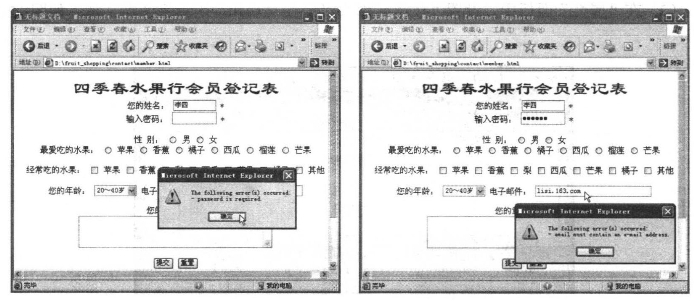
图12-22 “检查表单”实例
1.修改检查字段的提示
打开已制作的“会员登记表”页面,在“您的姓名:”和“输入密码:”文本框的右侧分别输入一个红色“*”,表示当前选项为必须填写的内容,如图12-23所示。
2.对表单使用“检查表单”行为
(1)选中整个表单,打开“行为”面板,单击面板上的![]() 按钮,在下拉菜单中选择“检查表单”命令。
按钮,在下拉菜单中选择“检查表单”命令。
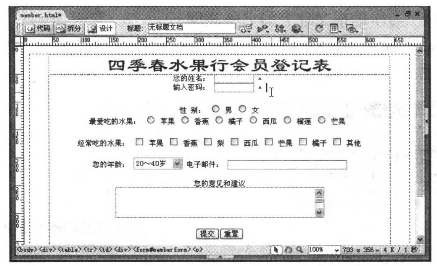
图12-23 修改检查字段的提示
(2)在弹出的“检查表单”对话框中,显示了能够验证的文本字段或文本域,如图12-24所示。(www.daowen.com)
(3)在“命名的栏位”列表中,选中“文本”xm”在表单"memberform"”,选中“必需的”复选框,设置“您的姓名:”文本字段为必须输入内容的验证规则。
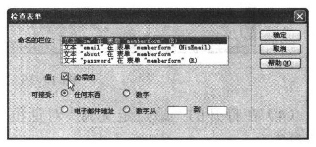
图12-24 “检查表单”对话框
(4)同样地,设置“输入密码:”文本字段为必须输入内容的验证规则。
(5)选中“文本"email"在表单"memberform"”选项,设置可接受电子邮件地址,使“电子邮件:”文本字段中输入的内容必须符合电子邮件地址的规则。
(6)对about文本域不做任何验证,即“您的意见和建议”文本域中可以输入任何形式的数据。
(7)单击“确定”按钮,完成检查表单的设置。
3.保存并预览网页
单击“文件”菜单→“保存全部”命令,将页面保存,按F12键预览网页。
免责声明:以上内容源自网络,版权归原作者所有,如有侵犯您的原创版权请告知,我们将尽快删除相关内容。







